Bạn đang xem bài viết Cách sửa lỗi máy tính không lên nguồn tại Pgdphurieng.edu.vn bạn có thể truy cập nhanh thông tin cần thiết tại phần mục lục bài viết phía dưới.

Lỗi máy tính không lên nguồn có thể đến từ rất nhiều nguyên nhân khác nhau và rất khó để xác định lỗi cụ thể nếu các bạn không có nhiều kinh nghiệm, bài này tổng hợp những cách khắc phục phổ biến nhất khi máy tính không lên nguồn.
1. Bật công tắc nguồn

Ngày nay, các bộ nguồn máy tính đều được trang bị rất nhiều công nghệ bảo vệ và một trong số đó chính là công tắc nguồn nằm phía sau. Công tắc nguồn này có chức năng hỗ trợ người sử dụng ngừng cấp điện cho nguồn một cách nhanh chóng và chúng bảo vệ máy tính khỏi sự tò mò của người khác. Vì một lý do nào đó mà công tắc nguồn của các bạn đang ở chế độ OFF thì cho dù các bạn có cố gắng đến mấy cũng không thể khởi động được chúng. Vậy nên, các bạn hãy tìm kiếm công tắc Power phía sau bộ nguồn và kích hoạt chúng thành ON để cấp điện.
2. Kích hoạt nguồn thủ công

Thông thường, nút bật nguồn trên vỏ máy tính sẽ được kết nối với khu vực chân cắm JUMP của bo mạch chủ, nếu như các chân kết nối này bị lỏng thì các bạn sẽ không thể khởi động được máy tính thông qua nút nguồn. Trong trường hợp nút nguồn trên vỏ bị hỏng, bị chập chờn thì các bạn cũng không thể khởi động được máy tính. Trong trường hợp này, chúng ta sẽ khởi động thủ công máy tính bằng cách chạm các chân JUMP Power lại với nhau. Việc làm này tương đối phức tạp nên các bạn hãy cân nhắc kỹ.
Bước 1: Xác định khu vực chân JUMP trên bo mạch chủ, thông thường JUMP sẽ nằm ở dưới cùng của bo mạch chủ và chúng được đề tên là: PWR_LED, PW, HDD_LED, RS_LED,… Nếu bạn tìm được khu vực có một trong số các tên trên thì tức là đã đúng.
Bước 2: Khu vực JUMP của bo mạch chủ nào cũng giống nhau, chúng sẽ có tổng cộng 9 chân và hàng bên trên chỉ có duy nhất 4 chân. Công việc của các bạn bây giờ là phải cho chân số 3 và số 4 (cạnh chân khuyết) của hàng bên trên chạm vào với nhau.
Để làm cho chân số 3 và số 4 tiếp xúc với nhau thì các bạn hãy dùng vật kim loại như: Tô vít, chìa khóa, dây điện,…. (miễn là kim loại).
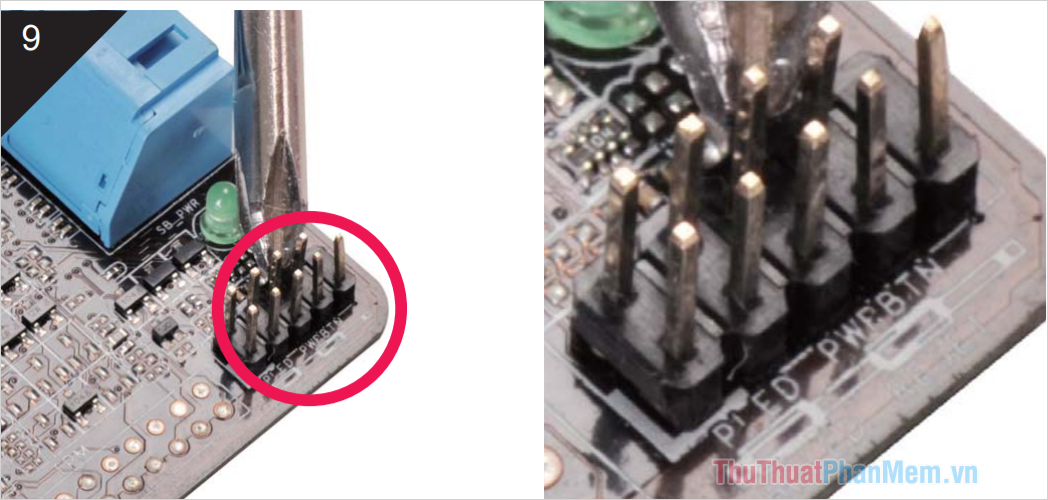
3. Kiểm tra điện áp vào nguồn

Trong một số trường hợp, dây cấp nguồn bị đứt hoặc đoản mạch cũng là nguyên nhân chính khiến cho nguồn không có điện vào và bật không lên. Vậy nên các bạn hãy tiến hành tháo dây nguồn ra kiểm tra một lượt kỹ càng trước khi khởi động. Nếu như dây nguồn của các bạn bị đứt hoặc hỏng thì các bạn có thể ra cửa hàng điện gần nhất để mua, đây là một chuẩn dây phổ biến vì chúng có xuất hiện trên nồi cơm, dàn amply nên các bạn rất dễ dàng mua được.
4. Xả nguồn

Xả nguồn là một hình thức khởi động lại nguồn đơn giản trên máy tính mà không tốn quá nhiều công sức của người sử dụng. Việc xả nguồn sẽ giúp cho các linh kiện bên trong không còn dư điện áp và sẽ sửa được lỗi nguồn không lên do mất tín hiệu. Công việc xả nguồn như sau:
Bước 1: Các bạn tiến hành rút điện của bộ máy tính.
Bước 2: Sau đó, các bạn tiến hành nhấn nút nguồn từ 10-15 lần trong vòng 3 phút. Tiếp theo, các bạn đợi thêm 5 phút để nhấn nút nguồn thêm 10-15 lần nữa.
Bước 3: Sau khi xả nguồn xong, các bạn cần đợi 10 phút để cắm điện lại cho máy tính. Bây giờ các bạn hãy nhấn nút nguồn khởi động để xem điều bất ngờ.
5. Kiểm tra toàn bộ dây kết nối

Bộ nguồn được kết nối với bo mạch chủ thông qua một loạt các cụm dây với kích thước rất lớn, vậy nên các bạn hãy tiến hành kiểm tra lại hệ thống dây kết nối từ bo nguồn tới bo mạch chủ, CPU, VGA để có được kết quả chính xác nhất. Trong trường hợp các bạn không có quá nhiều kiến thức về máy tính thì tốt nhất các bạn nên đem ra cửa hàng máy tính gần nhất để có được sự hỗ trợ cụ thể.
Trong bài viết này, Thủ thuật phần mềm đã hướng dẫn các bạn cách sửa lỗi máy tính không lên nguồn nhanh chóng và hiệu quả. Chúc các bạn một ngày vui vẻ!
Cảm ơn bạn đã xem bài viết Cách sửa lỗi máy tính không lên nguồn tại Pgdphurieng.edu.vn bạn có thể bình luận, xem thêm các bài viết liên quan ở phía dưới và mong rằng sẽ giúp ích cho bạn những thông tin thú vị.
Nguồn: https://thuthuatphanmem.vn/cach-sua-loi-may-tinh-khong-len-nguon/
Từ Khoá Tìm Kiếm Liên Quan:
